HOW TO
Vertikal zentriertes Ausrichten von Text in ArcGIS Experience Builder
Beschreibung
In ArcGIS Experience Builder wird das Widget "Text" verwendet, um statischen oder dynamischen Text zu der App hinzuzufügen. Manchmal muss der Text vertikal zentriert ausgerichtet werden, um die Lesbarkeit und das allgemeine Aussehen der App zu verbessern.
In diesem Artikel wird beschrieben, wie Sie Text in ArcGIS Experience Builder vertikal zentriert ausrichten können.
Lösung oder Problemumgehung
Festlegen der Position des Widgets "Text" auf "Vertikaler Mittelpunkt"
- Öffnen Sie das ArcGIS Experience Builder-Projekt, und navigieren Sie zum Fenster Widget einfügen.
- Verschieben Sie das Widget Text unter Seitenelemente per Drag & Drop an die gewünschte Position im Projekt.
- Navigieren Sie im Konfigurationsfenster des Widgets Text zu der Registerkarte Style, und klicken Sie auf den Dropdown-Pfeil neben
 .
. - Wählen Sie Vertikaler Mittelpunkt aus, um das Widget vertikal auszurichten.
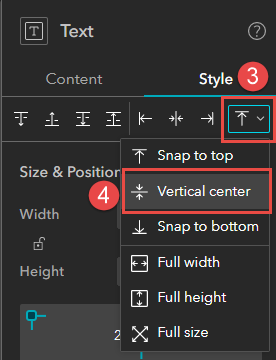
Note: Alternatively, click Alignon the widget’s toolbar and select Vertical center in the drop-down menu.
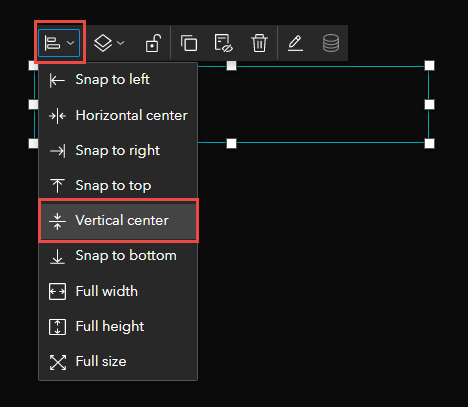
Vertikales Ausrichten des Widgets "Text" in einer Spalte
- Öffnen Sie das ArcGIS Experience Builder-Projekt, und navigieren Sie zum Fenster Widget einfügen.
- Verschieben Sie das Widget Spalte unter Layout per Drag & Drop an die gewünschte Position im Projekt.
- Navigieren Sie im Konfigurationsfenster des Widgets Spalte zur Registerkarte Inhalt.
- Klicken Sie unter den Layout-Einstellungen auf das Dropdown-Menü Vertikale Ausrichtung, und wählen Sie Zentrieren aus.
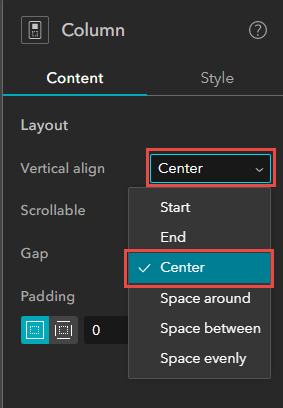
- Verschieben Sie das Widget Text per Drag & Drop in das Widget Spalte.
In der folgenden Abbildung ist zu sehen, dass das Widget Text vertikal zentriert im Widget Spalte ausgerichtet ist.
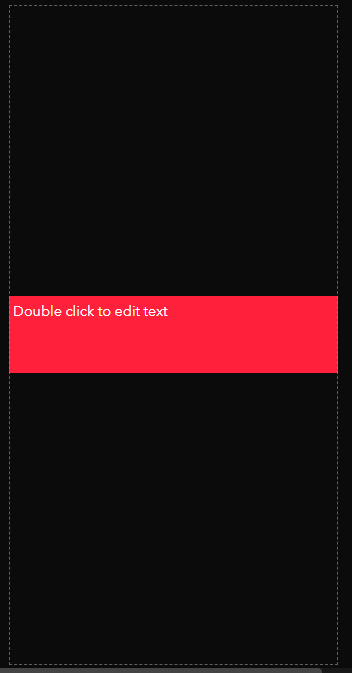
Artikel-ID: 000028351
Unterstützung durch ArcGIS-Experten anfordern
Beginnen Sie jetzt mit dem Chatten

